解决台式电脑无声问题的方法(一步步教你恢复台式电脑的声音)
- 经验技巧
- 2024-08-20
- 36
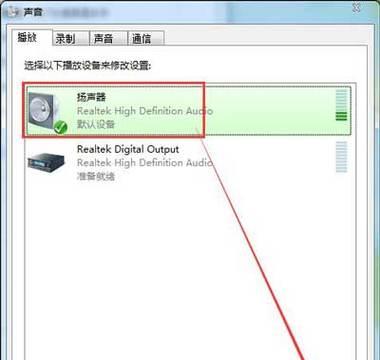
台式电脑作为我们日常生活和工作中必不可少的工具,往往会遇到一些问题。其中之一就是突然间没有声音了。这给我们的使用带来了很大的困扰。但是,不要担心!本文将为你详细介绍如何...
台式电脑作为我们日常生活和工作中必不可少的工具,往往会遇到一些问题。其中之一就是突然间没有声音了。这给我们的使用带来了很大的困扰。但是,不要担心!本文将为你详细介绍如何逐步解决台式电脑无声问题,让你的电脑恢复正常使用。
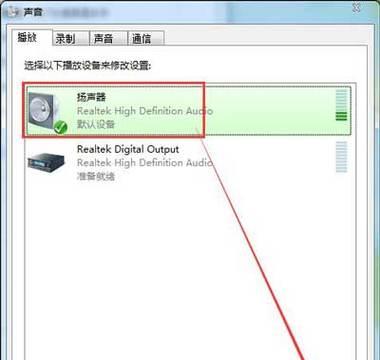
检查音量设置
点击任务栏右下角的音量图标,确保音量已经调至适当的大小,没有被调成静音状态。还要检查音量调整滑块的位置是否适当,如果滑块在最低位置,将其拖动至合理位置。
检查扬声器连接
检查电脑的扬声器是否与主机连接正常。确保扬声器的插头已经插入到正确的音频输出接口上,并且插头没有松动。同时,还要确保扬声器上的音量开关处于开启状态。
检查音频线路
检查音频线路是否受损或连接不良。将音频线从扬声器和主机两端拔下来,然后重新插入。还要注意检查线路是否有明显的折断或损坏情况。
检查音频驱动程序
打开电脑的设备管理器,找到“声音、视频和游戏控制器”选项,并展开它。检查是否有黄色感叹号或问号的标记,如果有,表明你的音频驱动程序可能出现问题。右键点击该设备,选择“更新驱动程序”,然后按照提示操作。
检查默认音频设备
右键点击任务栏上的音量图标,选择“声音设置”或类似选项。在弹出的窗口中,选择“播放”选项卡,并确保你希望使用的扬声器是默认音频设备。如果不是,选择该设备并点击“设置为默认”按钮。
检查操作系统设置
打开电脑的控制面板,选择“声音”选项。在弹出的窗口中,确保没有选择静音选项,并且音量调整滑块处于合理位置。如果有需要,可根据自己的喜好进行调整。
检查多媒体应用设置
打开你通常使用的多媒体应用程序,如音乐播放器或视频播放器。检查应用程序的设置,确保没有将音量调整为静音状态。同时,还要检查应用程序是否有独立的音量控制选项。
执行系统故障排除
在控制面板中,选择“故障排除”选项,然后选择“声音”问题进行排除。系统将自动检测并修复与声音相关的问题。
重启电脑
有时候,只需简单地重启电脑就能解决无声问题。点击“开始”按钮,选择“重新启动”或“关机”,然后再次启动电脑。
检查硬件问题
如果以上方法都没有解决问题,可能是由于硬件故障导致的。此时建议联系专业技术人员进行检修或更换相关硬件。
升级音频驱动程序
访问电脑制造商的官方网站,下载最新版的音频驱动程序。安装后,重新启动电脑并测试是否有声音。
扬声器音量调整
有些扬声器上有自带音量调整按钮或旋钮,确保它们处于合适的位置,不要被无意间调低或静音。
检查是否静音
有些电脑的键盘上有专门的静音按键,确认它没有被无意间按下。
更新操作系统
如果以上方法都没有解决问题,可能是由于操作系统的问题。尝试更新操作系统到最新版本,并重新检查声音设置。
寻求专业帮助
如果你已经尝试了以上所有方法,仍然没有解决无声问题,建议寻求专业技术人员的帮助。他们可以更准确地诊断问题,并给出解决方案。
通过以上一系列的步骤和方法,相信大家可以逐步解决台式电脑无声问题。无论是简单的设置调整还是更复杂的故障排除,希望本文能为大家提供有效的帮助。如果问题仍然存在,请记得及时寻求专业技术人员的支持与帮助。让我们的台式电脑重新发出动人的声音吧!
解决台式电脑无声问题的实用方法
台式电脑作为我们日常生活和工作中不可或缺的电子设备之一,如果突然出现没有声音的问题,将会给我们的使用带来很大的困扰。本文将针对台式电脑没有声音的问题,提供一些实用的解决方法,帮助读者解决这一常见问题。
1.检查音量设置
在桌面右下角的任务栏上找到音量图标,单击打开音量控制面板。确认主音量调节器的位置是否合适,同时确保“静音”选项没有被选中。
2.确认扬声器是否连接正常
检查扬声器是否与电脑连接正常,确认所有音频线材是否插入正确的插槽,并且线材没有损坏。
3.检查扬声器电源
如果扬声器使用电源供电,确保电源线正常连接并插入电源插座。
4.检查音频线材
检查音频线材是否损坏,可以尝试更换一根新的音频线材。
5.检查驱动程序
进入电脑的设备管理器,找到声音、视频和游戏控制器选项,确保声卡驱动程序没有问题。如有问题,可以尝试更新或重新安装驱动程序。
6.检查操作系统音频设置
进入控制面板,点击“声音”选项,检查默认播放设备是否正确设置,并且音量调节是否适当。
7.执行音频故障排除工具
操作系统提供了音频故障排除工具,可以尝试执行这些工具来诊断和解决问题。
8.确认应用程序设置
一些应用程序具有独立的音频设置,例如播放器、游戏或通信软件。确保这些应用程序的音频设置正确配置。
9.检查硬件问题
排除软件问题后,如果仍然没有声音,可能是硬件问题。可以尝试更换扬声器或声卡来确定问题所在。
10.检查音频设备选项
在操作系统的设置中,检查音频设备选项并确保选择了正确的设备。
11.检查外部设备
如果连接了外部设备,例如耳机或音箱,确认这些设备是否正常工作。
12.重启电脑
有时候,简单的重启电脑就可以解决一些临时的故障。
13.更新操作系统
确保操作系统是最新版本,可以通过更新操作系统来修复一些已知的音频问题。
14.寻求专业帮助
如果经过以上步骤仍然无法解决问题,可以寻求专业的技术支持和帮助。
15.预防措施
定期清理电脑内部和外部的灰尘,保持设备干净整洁,可以预防一些因积灰而导致的故障。
当台式电脑出现无声问题时,我们可以通过检查音量设置、确认扬声器连接、检查驱动程序等一系列方法来解决问题。同时,注意预防措施也能减少无声问题的发生。如果问题仍未解决,建议寻求专业帮助以获取更准确的诊断和解决方案。
本文链接:https://www.zuowen100.com/article-3889-1.html

